Bạn đang xem bài viết Hướng dẫn cài đặt Unikey để nhập tiếng Việt trên Ubuntu tại Pgdphurieng.edu.vn bạn có thể truy cập nhanh thông tin cần thiết tại phần mục lục bài viết phía dưới.
Ubuntu là một hệ điều hành máy tính mã nguồn mở và được sử dụng rộng rãi trên toàn thế giới. Tuy nhiên, nếu bạn là người Việt Nam và thường xuyên phải nhập liệu bằng tiếng Việt trên Ubuntu thì có thể sẽ gặp phải khó khăn. Mặc dù Ubuntu có sẵn bàn phím tiếng Việt, nhưng để nhập tiếng Việt có dấu thì cần phải cài đặt Unikey. Trong bài viết này, chúng ta sẽ hướng dẫn cách cài đặt và sử dụng Unikey trên Ubuntu để nhập tiếng Việt có dấu dễ dàng.
Mục lục nội dung
Việc cài bộ gõ tiếng Việt Unikey trong Ubuntu không đơn giản như trên Windows, nếu bạn chưa biết cách làm thì hãy theo dõi bài viết sau nhé.
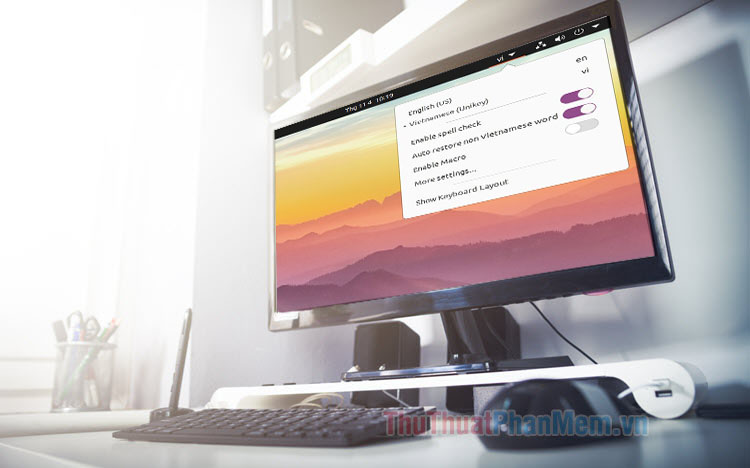
1. Cài đặt gói Unikey bằng Terminal
Bước 1: Bạn click chuột phải vào màn hình và chọn Open Terminal.
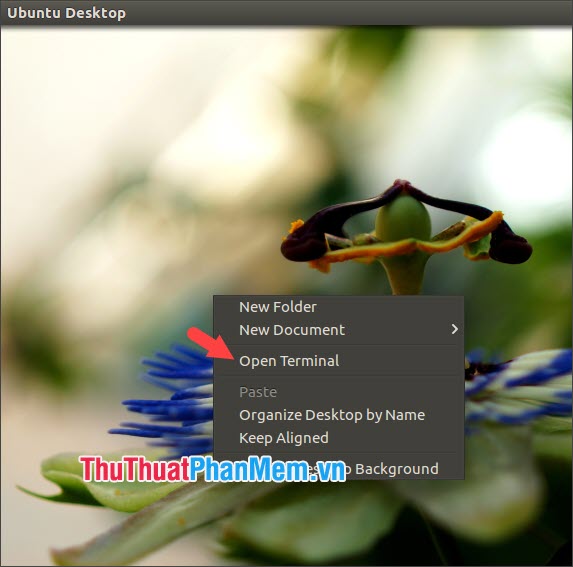
Bước 2: Bạn nhập lệnh sau và ấn Enter:
sudo add-apt-repository ppa:ubuntu-vn/ppa
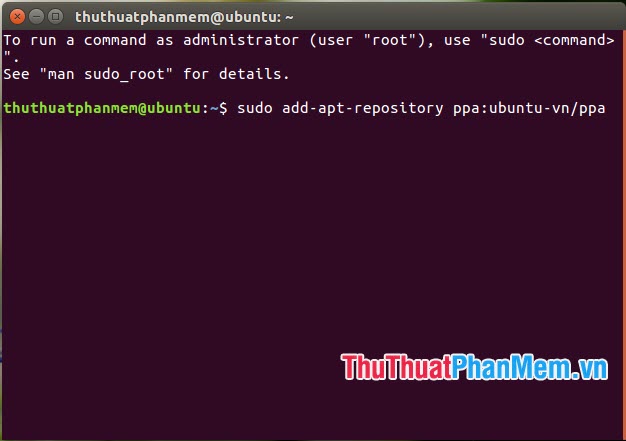
Tiếp theo, bạn nhập mật khẩu và ấn Enter. Sau khi nhập mật khẩu, bạn tiếp tục ấn Enter.
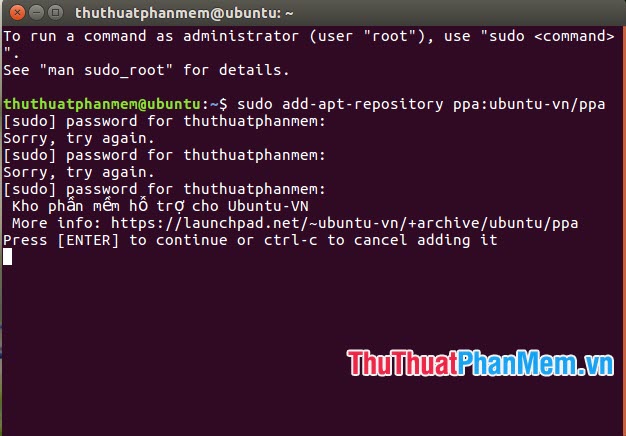
Bước 3: Bạn nhập lệnh sau và ấn Enter.
sudo apt-get update
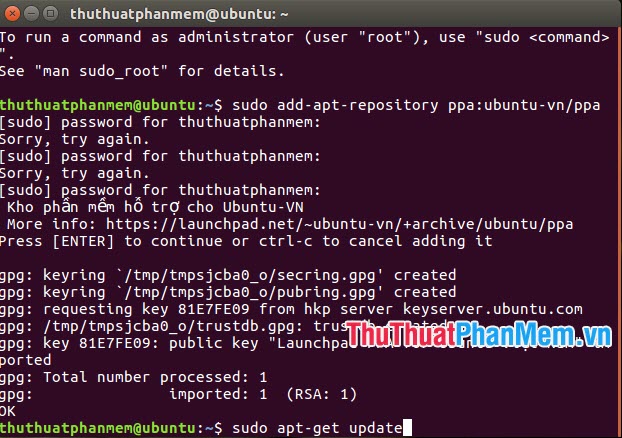
Bước 4: Bạn thực hiện lệnh tiếp theo.
sudo apt-get install ibus-unikey
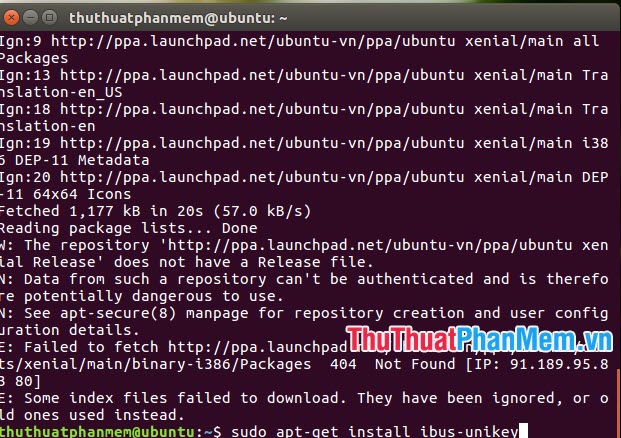
Bước 5: Bạn khởi động lại ibus với lệnh sau.
ibus restart
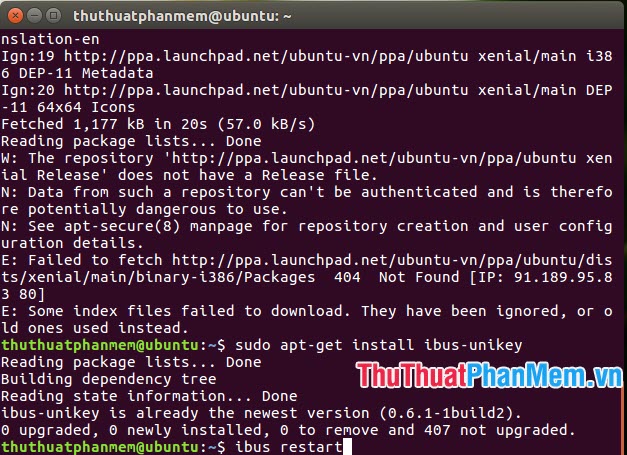
2. Thiết lập Unikey trên Ubuntu
2.1. Đối với phiên bản Ubuntu cũ (17.10 trở xuống)
Bước 1: Bạn click chuột phải vào desktop => Open Terminal.
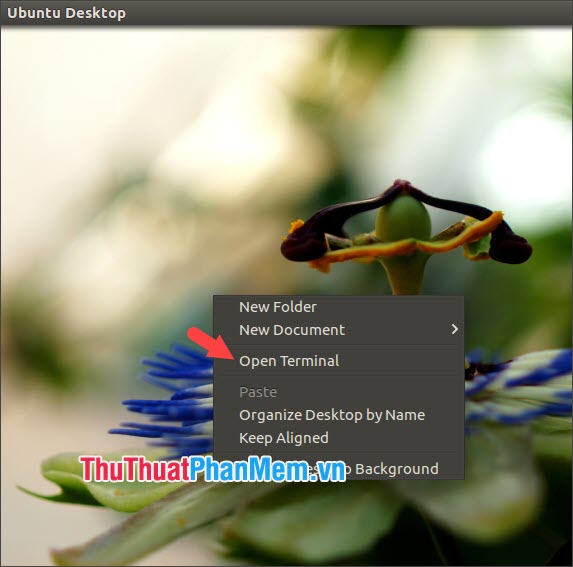
Bước 2: Bạn nhập lệnh sau và Enter:
ibus-setup
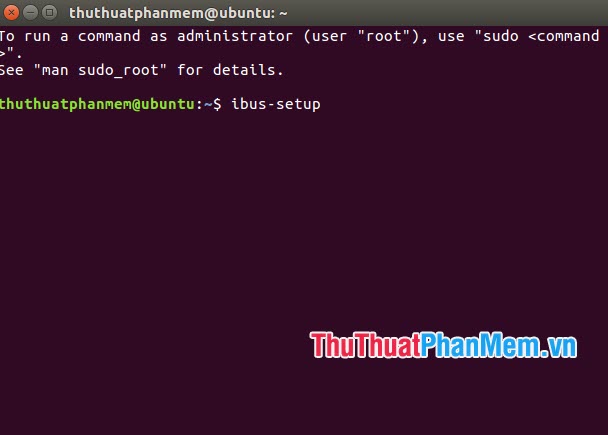
Cửa sổ mới hiện lên, bạn click vào Input Method (1) => Add (2).
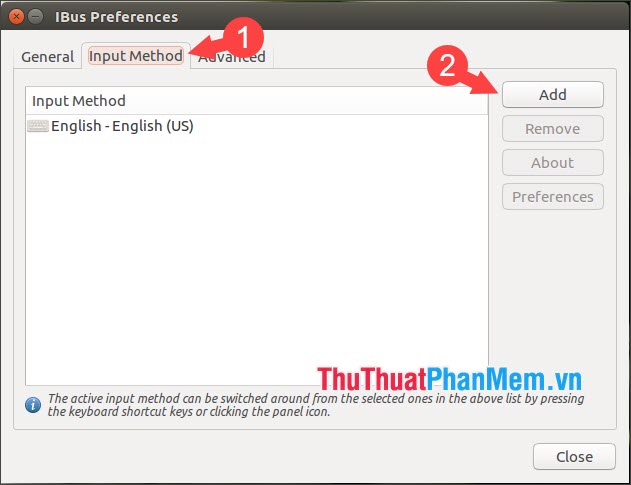
Bước 3: Bạn cuộn xuống dưới để tìm và click vào Vietnamese.
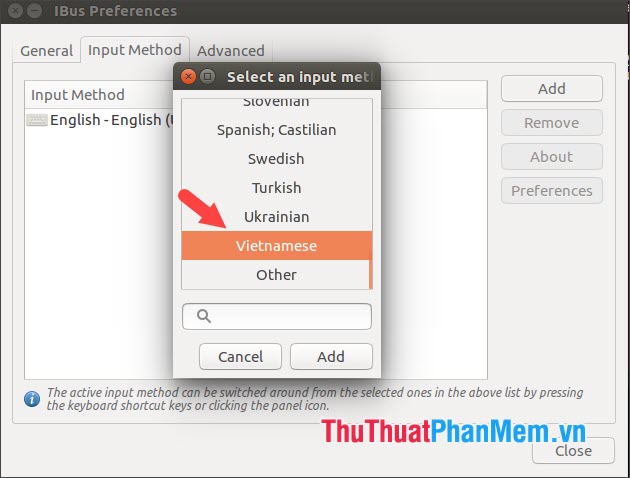
Chọn Unikey (1) => Add (2).
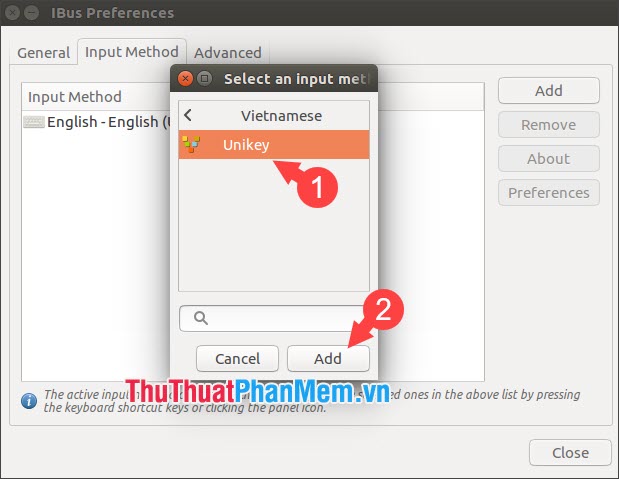
Sau đó, bạn đóng cài đặt và khởi động lại máy tính. Nếu không hiện bảng tuỳ chọn Unikey ở khay hệ thống thì bạn hãy thực hiện các bước sau.
Bước 4: Bạn click vào Power (1) => System Settings… (2).
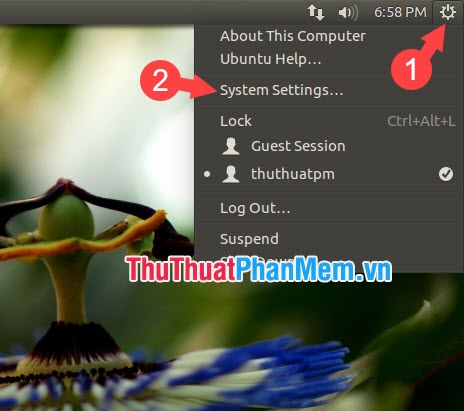
Bước 5: Bạn click vào mục Text Entry.
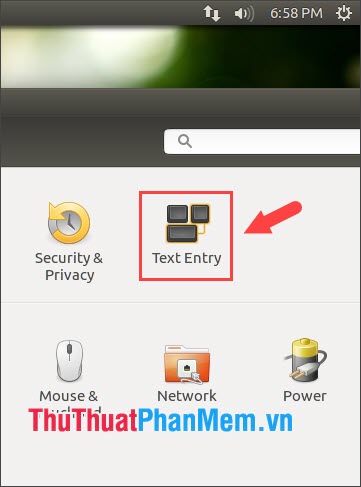
Tiếp theo, bạn click vào dấu +.
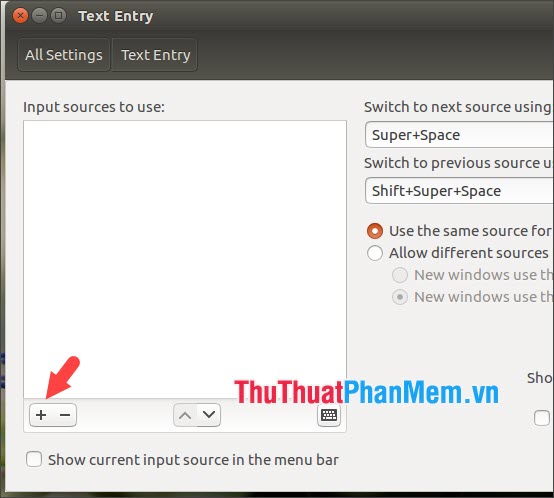
Bước 6: Bạn tìm đến dòng Vietnamese (Unikey) (iBus) (1) => Add (2).
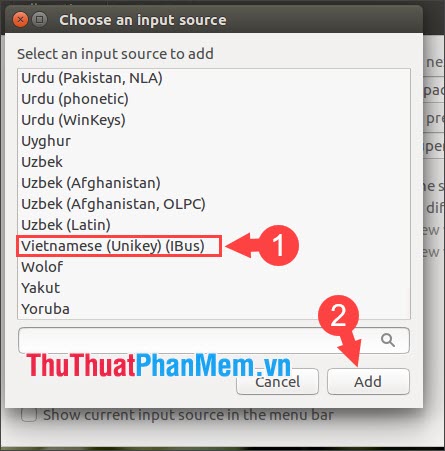
Lúc này, kiểu gõ Unikey của bạn đã được thêm vào danh sách. Bạn tích vào mục Show current input source in the menu bar để hiện Unikey trên thanh menu.
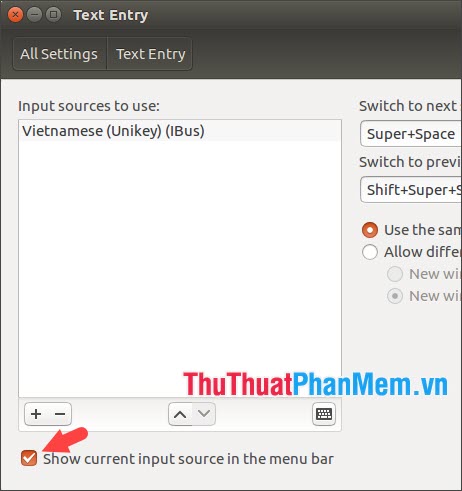
Bước 7: Lúc này, bạn sẽ thấy Unikey xuất hiện ở thanh menu, bạn hãy thử gõ tiếng việt với công cụ này nếu không phát sinh lỗi là xong.
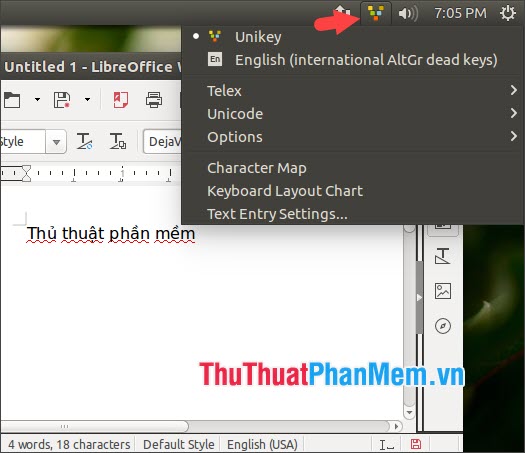
2.2. Với phiên bản Ubuntu 18 trở lên
Bước 1: Bạn click vào nút tam giác (1) cạnh Power => Settings (2).
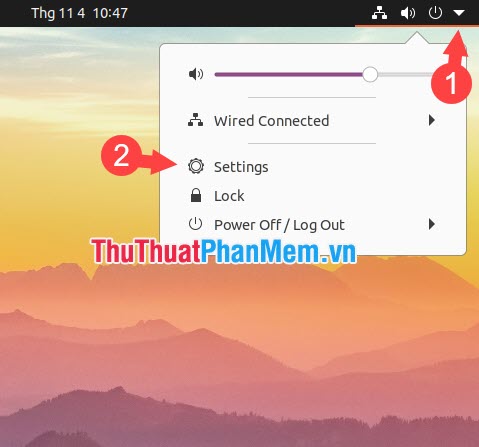
Bước 2: Bạn click vào mục Region & Language (1)=> click vào dấu + (2)trong Input Sources.
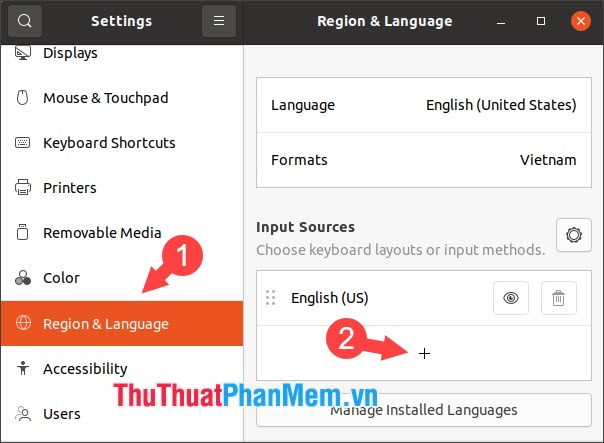
Tiếp theo, bạn click vào Vietnamese.

Bước 3: Bạn click vào Vietnamese (Unikey) (1) => Add (2).
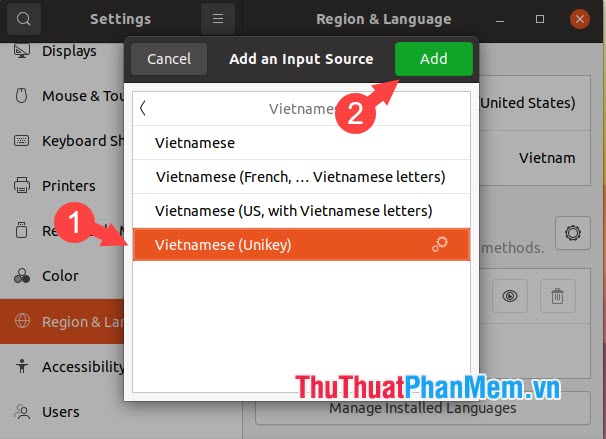
Bước 4: Để sử dụng bộ gõ tiếng Việt Unikey, bạn hãy click vào mục Input (1) => Vietnamese (Unikey) (2).
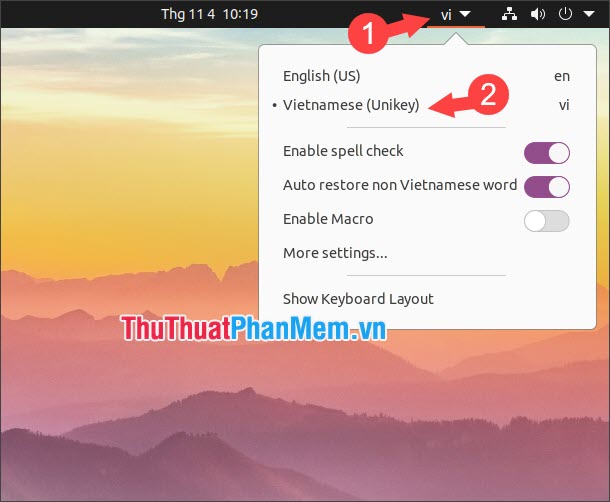
Với hướng dẫn chi tiết và nhanh chóng trong bài viết, bạn có thể cài đặt Unikey dễ dàng trên Ubuntu. Chúc các bạn thành công!
Như vậy, việc cài đặt Unikey để nhập tiếng Việt trên Ubuntu là một công việc khá đơn giản và hiệu quả. Sau khi thực hiện đầy đủ các bước, bạn có thể nhập tiếng Việt một cách thuận tiện và dễ dàng trên hệ điều hành Ubuntu. Hy vọng bài viết này sẽ giúp bạn giải quyết được vấn đề thường gặp khi sử dụng Ubuntu và tiếp cận được với công cụ hữu ích cho việc giao tiếp bằng tiếng Việt trên máy tính.
Cảm ơn bạn đã xem bài viết Hướng dẫn cài đặt Unikey để nhập tiếng Việt trên Ubuntu tại Pgdphurieng.edu.vn bạn có thể bình luận, xem thêm các bài viết liên quan ở phía dưới và mong rằng sẽ giúp ích cho bạn những thông tin thú vị.
Nguồn: https://thuthuatphanmem.vn/cach-cai-bo-go-tieng-viet-unikey-tren-ubuntu/
Từ Khoá Tìm Kiếm Liên Quan:
1. Hướng dẫn cài đặt Unikey trên Ubuntu
2. Nhập tiếng Việt trên Ubuntu bằng Unikey
3. Cách cài đặt Unikey trên hệ điều hành Ubuntu
4. Unikey cho Ubuntu: Giải pháp nhập tiếng Việt hiệu quả
5. Unikey trên Ubuntu: Cập nhật phiên bản mới nhất
6. Sử dụng Unikey để nhập tiếng Việt trên Ubuntu đơn giản
7. Hỗ trợ Unikey trên Ubuntu để đạt hiệu suất làm việc cao
8. Bàn phím tiếng Việt Unikey cho hệ điều hành Ubuntu
9. Sử dụng Unikey để đánh tiếng Việt trên Ubuntu dễ dàng
10. Tìm hiểu cách cài Unikey để đánh tiếng Việt trên hệ điều hành Ubuntu.



